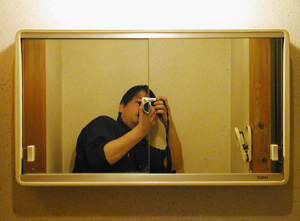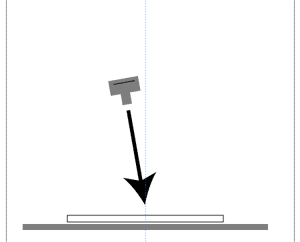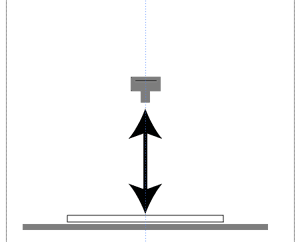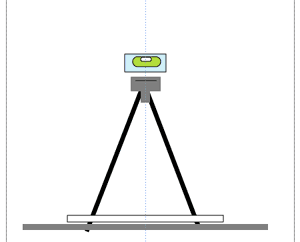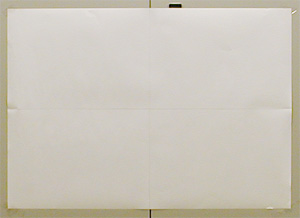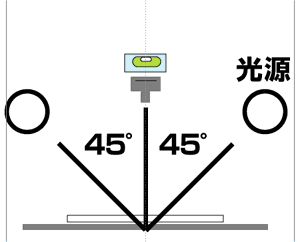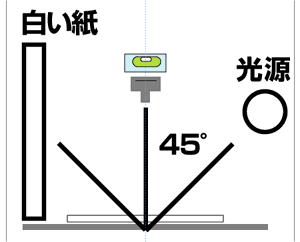照明について
照明は基本的には
屋外が一番きれいに、均一にとれます
日中(あかるい曇天時)のそとは
面光源となり均一な光で撮影できます
しかしいつも外で撮影するわけにも行かないので
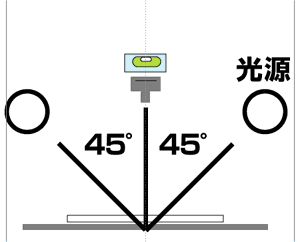
図のようなライティングで
2灯で撮影してください(45度がポイント)
若松さんの撮影台の蛍光灯の付け方も効果あると思います
とにかく光源ムラがでない工夫が必要になります
被写体から離せばムラは出にくくなりますが
光量不足でスローシャッターになります
光源が1灯しか無い場合
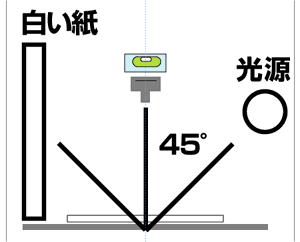
ライトの変わりに白い紙をレフ板の変わりにしても
効果ありますがあくまでも補助と考えてください
ホワイトバランスについて
今回撮影したものもアングルによって随分色味がかわってしまいました
同条件だったのですが…
カメラのオートホワイトバランスは、進歩していますが
まだまだ、微妙な影響で色味がかわってしまいます
蛍光灯、電球などオートでは無く
用意されたホワイトバランスで
手動で切り替えて試したほうが
良い結果が出る場合があります
お使いのカメラのクセと
環境にあわせて実験してください
また露出補正ができる機種なら
+1、-1など段階で3枚撮影して
良いものを使ってください
ピントについて
最近のカメラはオートフォーカスなので
自動的にピントがあいますが
水彩画によってはピントがあわせにくいものもあります
カメラが迷うようなら、何かピントの合いやすいものを
一時的においてピントをあわせ、フォーカスロックをして撮影してください
またピンぼけの中には細かい手ぶれの場合もあります
そのばあいは三脚で固定するか、
シャッターをおす時にぶれないように注意してください
セルフタイマーを活用するのも手かも知れません
三脚を使わない場合は
液晶モニターでは無く
ファインダーを覗いて撮影するとぶれにくいです
両手とおでこで固定されるからより安定されます
画廊での撮影
わりとくらい会場の場合、思ったとおり色がでないと思います
三脚を使いスローシャッターで撮影する事になるかも知れません
またホワイトバランスをいろいろ試すのも手だと思います
もしフラッシュを使う場合
額装してありガラス、アクリル板があると
正面から撮影すると
反射して白くはれてしまいます
望遠レンズで、歪みの目立たない程度に斜から
フラッシュを焚いてみてください
(フラッシュの届く距離で)
とにかく個展の撮影は1回ぐらいしかできないので
私も緊張する〜必要以上に撮影します
デジカメならその場で確認できる強みがあります
でもパソコンで見ないと解らないピンぼけもあるので
1枚でも多く撮影するようにしてください
スキャナーでの取り込みで入り切らない場合は
分割して取り込む事が効果的です
分割した画像はフォトショップでつなぎます
とりあえず横長のものを2つに分けて
取り込んだ場合といった例で説明します。
はじめに、できれば画像の一部が重なるようにスキャンをしてください。
この場合左右どちらも同じ縮尺で取り込んでください。
次に右(または左)の画像を開きます。
イメージメニューの中の画像サイズを選んでください。
すると画像の天地と左右のサイズを変更するウインドウが開きます。
2枚の画像の天地のサイズは少し大きくして(天地のズレを直すため)、
左右幅は左右の画像を足したサイズ+αな大きさに指定します。
またその下に9コマに分けられた四角があり、その真ん中が選択されていると思います。
いまサイズをかえるものが仕上がりの画像の右側なら、
選択されているものの一つ右側の四角を(反対ならその逆)
選んでokを選択してください。
すると画面が左右に大きくなって絵柄が右によってますよね。
このとき絵のないバックの色は背景色に影響されるので
最初につなぐ画像の境目が解かりやすいものにしてあるのが望ましいです。
さてもう一方の左側画像を開いてください。
画像のレイヤーを右側の画像にドラッグして
コピーします
新規レイヤーができたと思います
一時的にレイヤーの濃度を50%にして
下のレイヤーをすかし 画像を左右に動かし
絵柄のいちをあわせます。
濃度を100%に戻し
つなぎ部分にムラがあるようなら
上のレイヤーの不要部分をカットして
きれいにつながるようにしてください
レイヤーの合体をすれば1枚になり完成です。
別名保存で希望のファイル形式で保存してください。
以上いろいろ書いてみましたが
(なんかえらそうですみません)
書けば書く程、疑問が…
みなさんのノウハウで
もっといろいろな手段があると思います
いろいろ教えてくださると助かります
説明不足も多々ありますが^^)
こて 拝